Page 1
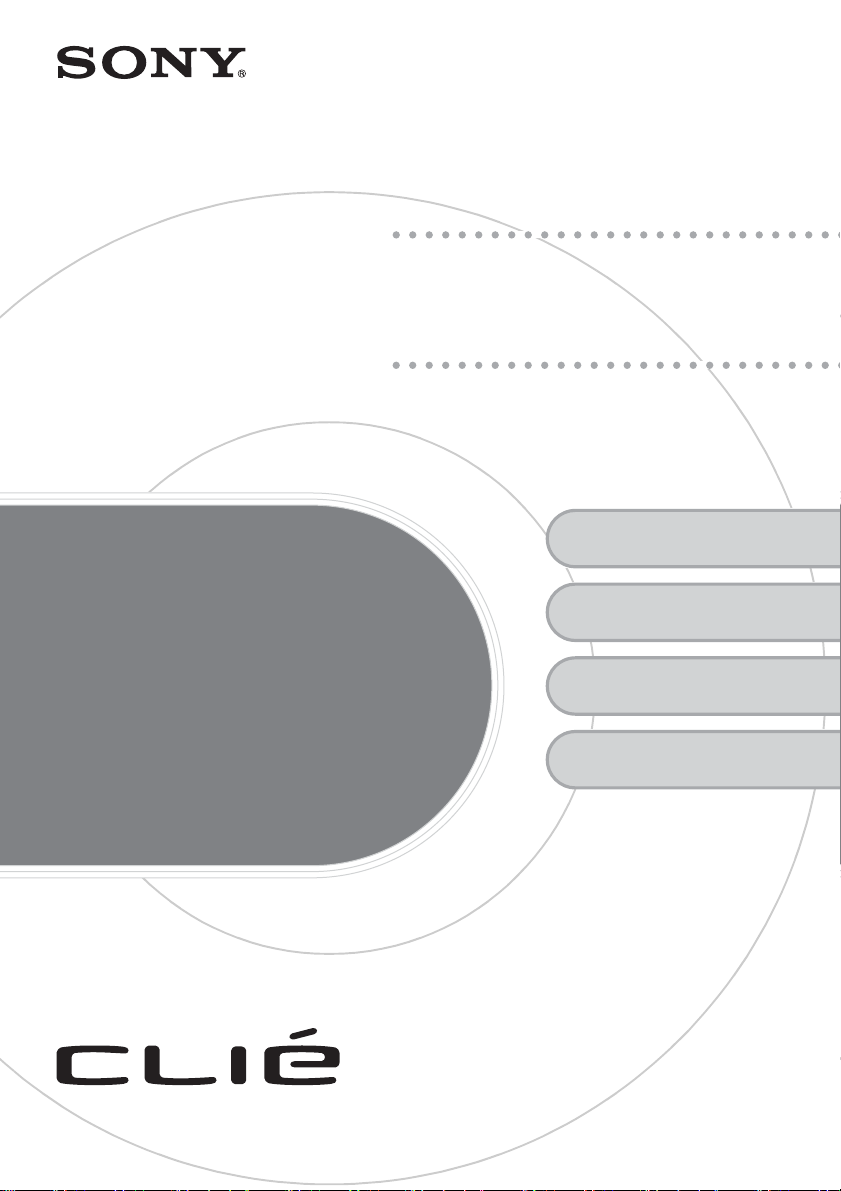
2-159-469-01 (1)
ワイヤレス LAN 機能の
接続を設定する
CF 通信カードを使った
接続を設定する
ホームページを見る
メールをやりとりする
インターネット
接続ガイド
パーソナルエンターテインメントオーガナイザー
PEG-VZ90
© 2004 Sony Corporation
通信機能の情報を確認する
よくあるお問い合わせと
解決方法
Page 2
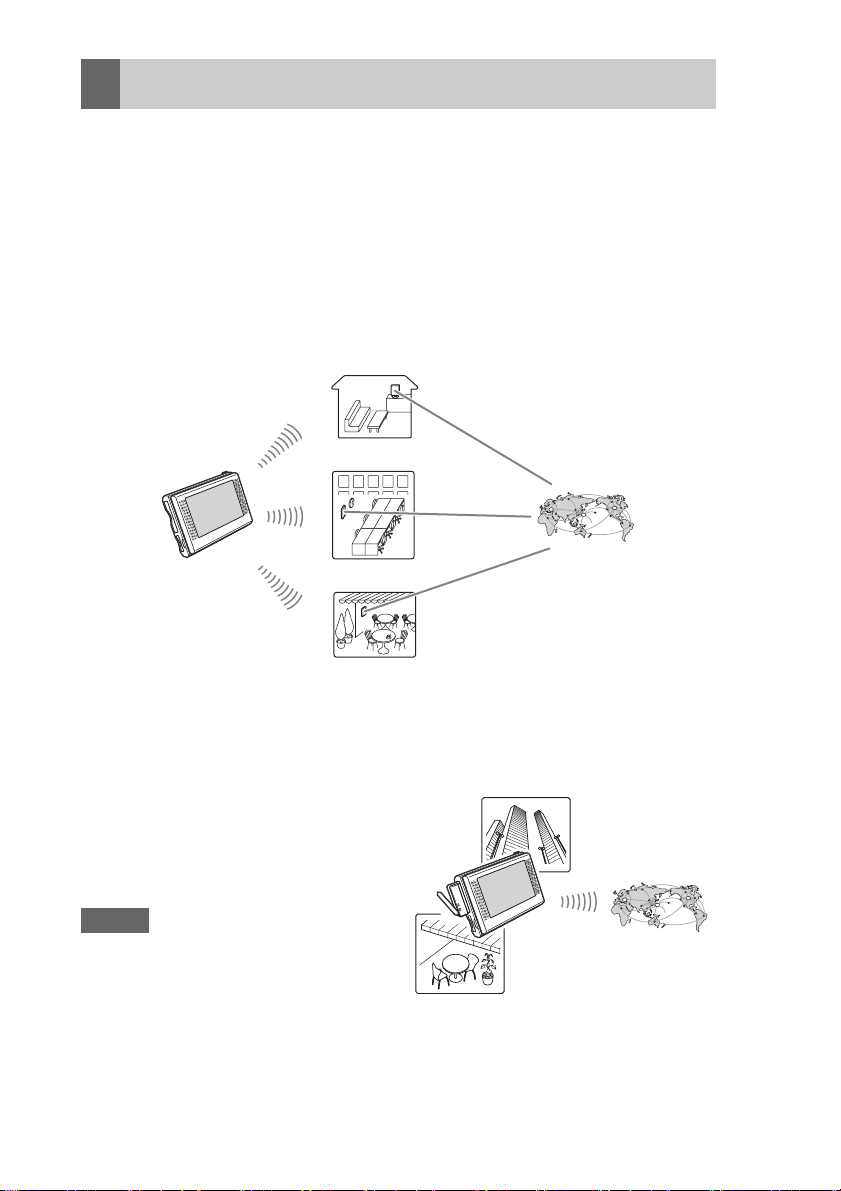
はじめに
クリエを使ってインターネットに接続するには、準備が必要です。この冊子では、内蔵のワイ
ヤレス
について説明しています。別冊の「はじめにお読みください」とあわせてご覧ください。
機能やCF通信カード(別売り)を使ってインターネットに接続するための設定
LAN
ワイヤレス
本機には、
ご自宅や会社、ホットスポット(公衆ワイヤレス
LAN
子メールを送受信することができます。
CF
本機のCFカードスロットにコンパクトフラッシュタイプの
屋外でもダイレクトにインターネットに接続して、ホームページを見たり電子メールを送受
信することができます。
本機に対応の
AirH
スツルメンツ株式会社製)のみとなります。
(
2004年9
IEEE802.11b
アクセスポイントがある場所からインターネットに接続して、ホームページを見たり電
通信カードを使ってインターネットに接続する
″カード「
月現在)
機能を使ってインターネットに接続する
LAN
通信カード:
CF
AH-S405C
規格に準拠したワイヤレス
」(セイコーイン
LAN
アクセスポイント)などワイヤレス
LAN
ご自宅のワイヤレス
アクセスポイント(別売り)
会社の
ワイヤレス
アクセスポイント
ホットスポット
(公衆ワイヤレス
機能が内蔵されています。
LAN
LAN
インターネット
アクセスポイント)
LAN
通信カードを装着すれば、
PHS
ご注意
ワイヤレス
使って、同時にインターネットに接続する
ことはできません。通信方式を変更すると
きは、一方の接続を終了してから変更してください。
機能とCF通信カードを
LAN
2
インターネット
Page 3
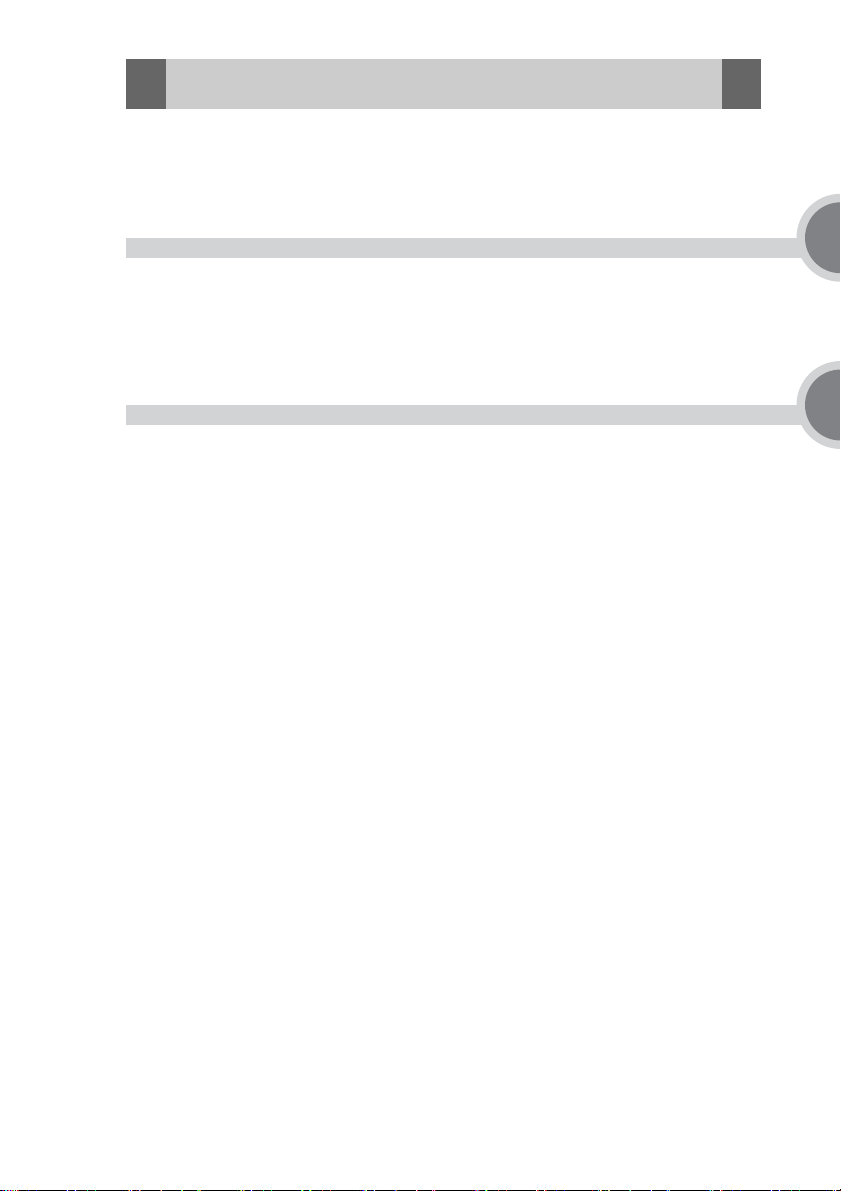
目次
はじめに
ワイヤレス
. . . . . . . . . . . . . . . . . . . . . . . . . . . . . . . . . . . . . . . 2
LAN
機能を使った
インターネット接続を設定する
設定をする前に
ワイヤレス
通信カードを使った
CF
. . . . . . . . . . . . . . . . . . . . . . . . . . . . . . . . . . . 5
アクセスポイントの 設定をする
LAN
インターネットの接続を設定する
設定をする前に
ネットワーク(プロバイダ)の設定をする
ホームページを見る
「
NetFront v3.1 for CLIE
接続の設定を選ぶ
ホームページを見る
メールをやりとりする
「
CLIE Mail
接続の設定を選ぶ
メールを送信してみる
送ったメールを受信する
. . . . . . . . . . . . . . . . . . . . . . . . . . . . . . . . . . 12
」を設定する
. . . . . . . . . . . . . . . . . . . . . . . . . . . . . . . . 18
. . . . . . . . . . . . . . . . . . . . . . . . . . . . . . . 18
」の設定をする
. . . . . . . . . . . . . . . . . . . . . . . . . . . . . . . . 21
. . . . . . . . . . . . . . . . . . . . . . . . . . 20
. . . . . . . . . . . . . . . . . . . . . . . . . . . . . 22
. . . . . . . . . . . . . . . . . . . . . . . . . . . . 23
5
. . . . . . . . . . . . 6
12
. . . . . . . . . . . . . . . . . 13
. . . . . . . . . . . . . . . . . . 16
ワイヤレス
ワイヤレス
CF
よくあるお問い合わせと解決方法
使用上のご注意
機能とCF通信カードの情報を確認する
LAN
機能の情報を確認する
LAN
通信カードの情報を確認する
. . . . . . . . . . . . . . . . . . . . . . . . . . . . . . . . . . 33
. . . . . . . . . . . . . . . . . 25
. . . . . . . . . . . . . . . . . . . . . . 26
. . . . . . . . . . . . . . . . . . . . . 28
3
Page 4
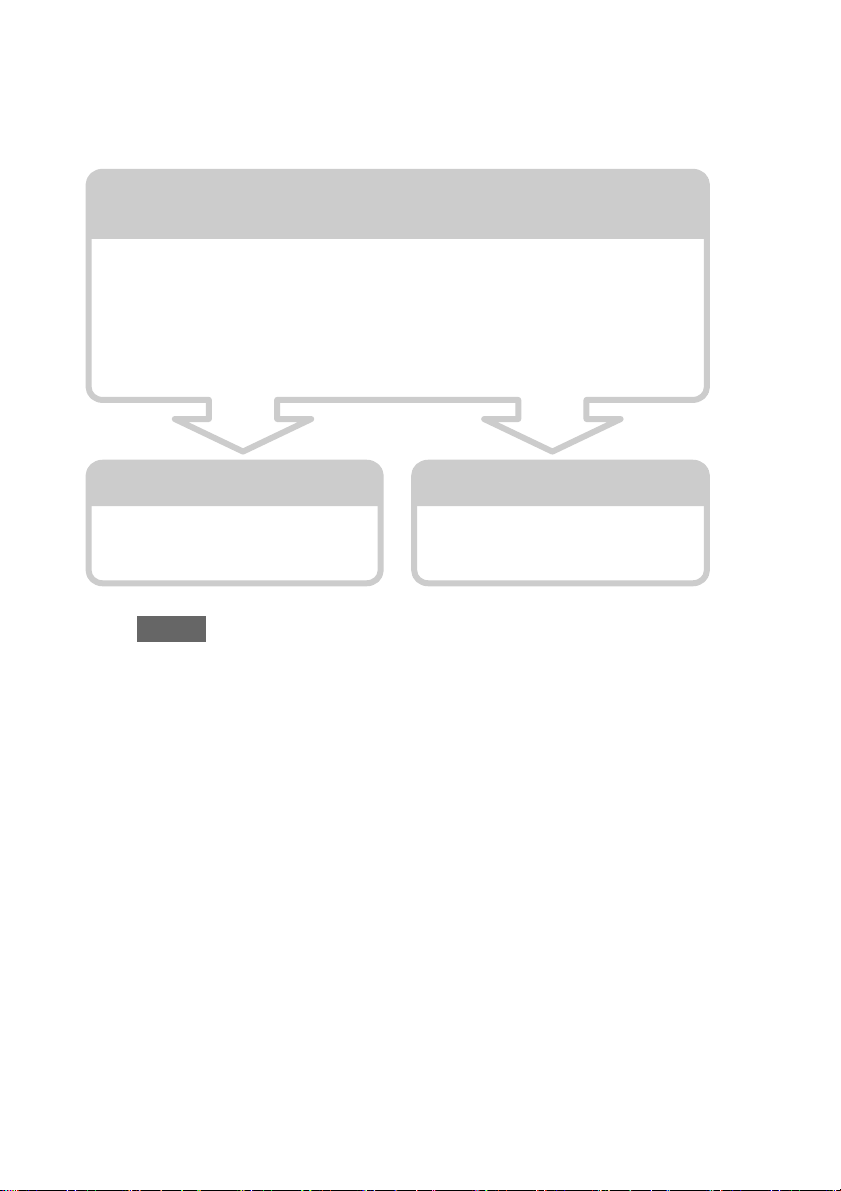
設定の流れ
インターネットに接続するには、以下の設定が必要です。
この冊子の手順にしたがって、設定を行ってください。
ワイヤレス
LAN
機能または
通信カードを使った接続
CF
を設定する
ワイヤレス
「環境設定」の「ワイヤレス
トの設定をする(
通信カードを使う場合:
CF
「環境設定」の「ネットワーク」画面でプロバイダの設定をする(
ホームページを見る場合 メールをやりとりする場合
「
NetFront v3.1 for CLIE
設定をする(
ご注意
ワイヤレス
ことはできません。通信方式を変更するときは、一方の接続を終了してから変更して
ください。
機能を使う場合:
LAN
ページ)
5
ページ)
16
機能とCF通信カードを使って、同時にインターネットに接続する
LAN
詳細設定」画面でワイヤレス
LAN
」の
「
(
CLIE Mail
ページ)
20
アクセスポイン
LAN
ページ)
12
」の設定をする
4
Page 5
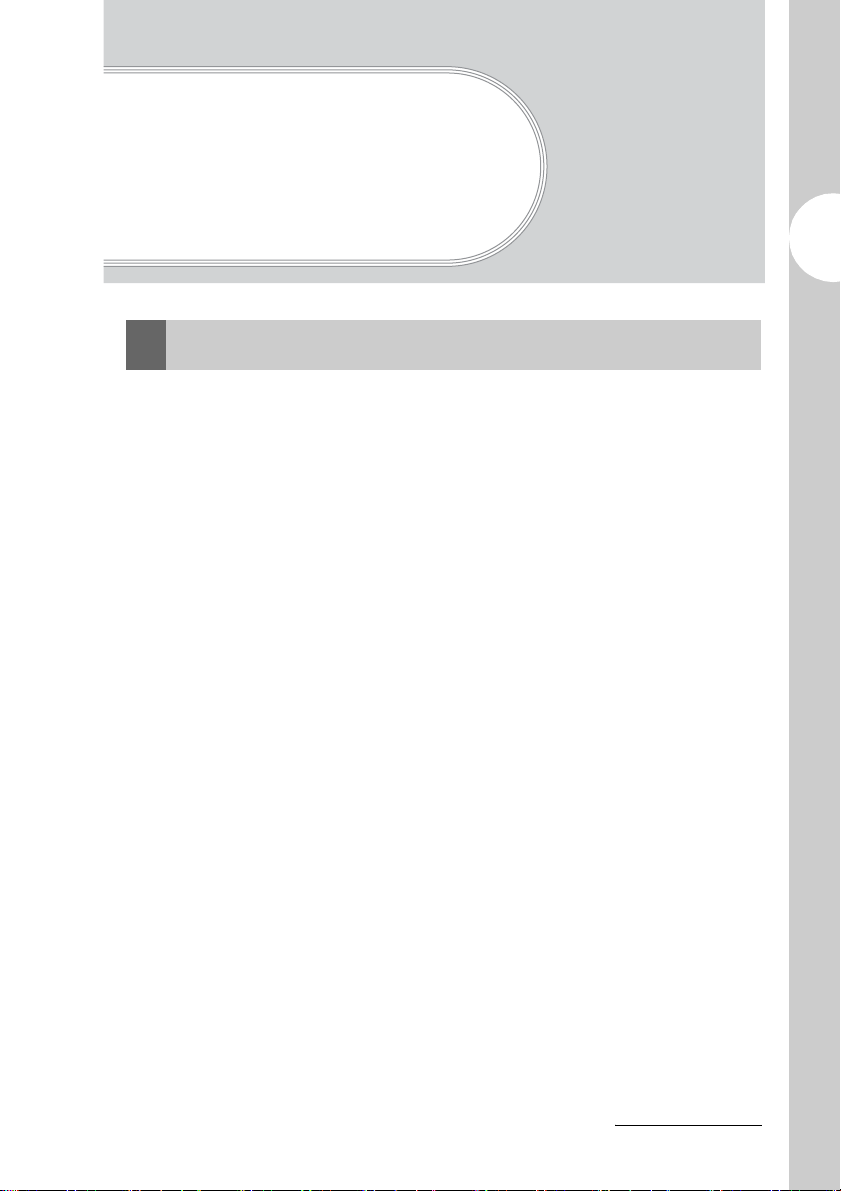
ワイヤレス
LAN
機能
を使ったインターネッ
ト接続を設定する
設定をする前に
ここでは、ワイヤレス
明します。
ワイヤレス
な場合があります。
•
SSID(ESSID
•
キー( 暗号化、
WEP
するセキュリティ機能です。)
これらの設定値は、下記の方法でご確認ください。
機能を使ってインターネットに接続するには、下記の設定値の確認が必要
LAN
、ネットワーク名と呼ばれることもあります。)
● ご自宅のワイヤレス
お使いのワイヤレス
なお、接続にあたってはあらかじめご自宅のワイヤレス
ターネットに接続する環境の準備が必要です。
機能を使ってインターネットに接続するための設定について説
LAN
Encryption
LAN
と呼ばれることもあります 。電波に乗せるデータを暗号化
アクセスポイント(別売り)を使用する場合
LAN
アクセスポイントの設定値を確認します。
ワイヤレス
LAN
機能を使ったインターネット接続を設定する
アクセスポイントからイン
LAN
● 会社のワイヤレス
お使いのワイヤレス
LAN
● ホットスポット(公衆ワイヤレス
場合
そのサービスを提供している事業者にお問い合わせください。
なお、接続にあたってはあらかじめそのサービスを提供している事業者との契約が必要
な場合があります。
アクセスポイントを使用する場合
LAN
ネットワークの管理者にお問い合わせください。
アクセスポイント)を使用する
LAN
次のページにつづく
5
Page 6
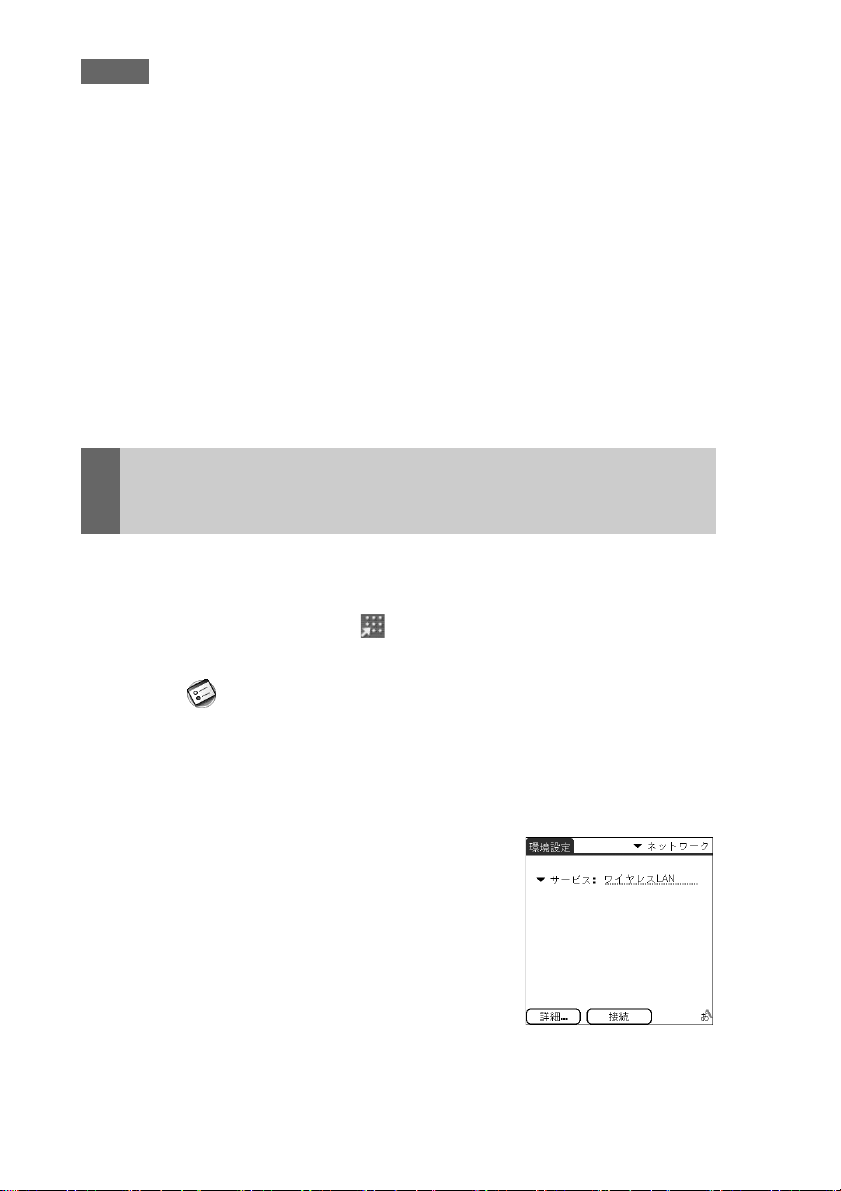
ご注意
• 本機の使用周波数は1~
ネルが
12~14ch
• お使いのワイヤレス
なることがあります。詳しくは、ワイヤレス
提供している事業者にお問い合わせください。
• 本機は
• 本機では 、ワイヤレス
IEEE802.11b
IEEE802.11b
ワイヤレス
本モードでは、ワイヤレス
ります。通信時間を短くしたり、安定した動作を得るためには、「ワイヤレス
定」画面の[高度な設定](
ただし、設定を解除するとバッテリーの消耗が早くなりますのであらかじめご了承くださ
い。
に対応していることを確認してください。
LAN
11ch(2.4GHz
の場合、本機では通信が行えません。
アクセスポイントによっては 、ユーザーID、パスワードが必要に
LAN
に対応しています。お使いのワイヤレス
通信によるバッテリーの消耗を抑えるために、お買い上げ時の
LAN
機能の通信設定が[省電力モード]になっています。
機能を使った通信や
LAN
ページ)で[省電力モード]の設定を解除してください。
9
)です 。アクセスポイント側で使用しているチャン
ネットワークの管理者またはサービスを
LAN
アクセスポイントが
LAN
HotSync
に時間がかかる場合があ
詳細設
LAN
ワイヤレス
設定をする
ワイヤレス
の「ネットワーク」画面で接続の設定が必要です。以下の手順で設定してください。
ホーム画面で、
1
「
Application
環境設定 アイコンをタップする。
2
「環境設定」画面が表示されます。
画面右上の▼をタップして、[ネットワーク]を選ぶ。
3
[サービス]の▼をタップして、[ワイヤレス
4
アクセスポイントを経由してインターネットに接続するには、「環境設定」
LAN
」画面が表示されます。
LAN
Application
アクセスポイントの
アイコンをタップする。
]を選ぶ。
LAN
6
Page 7
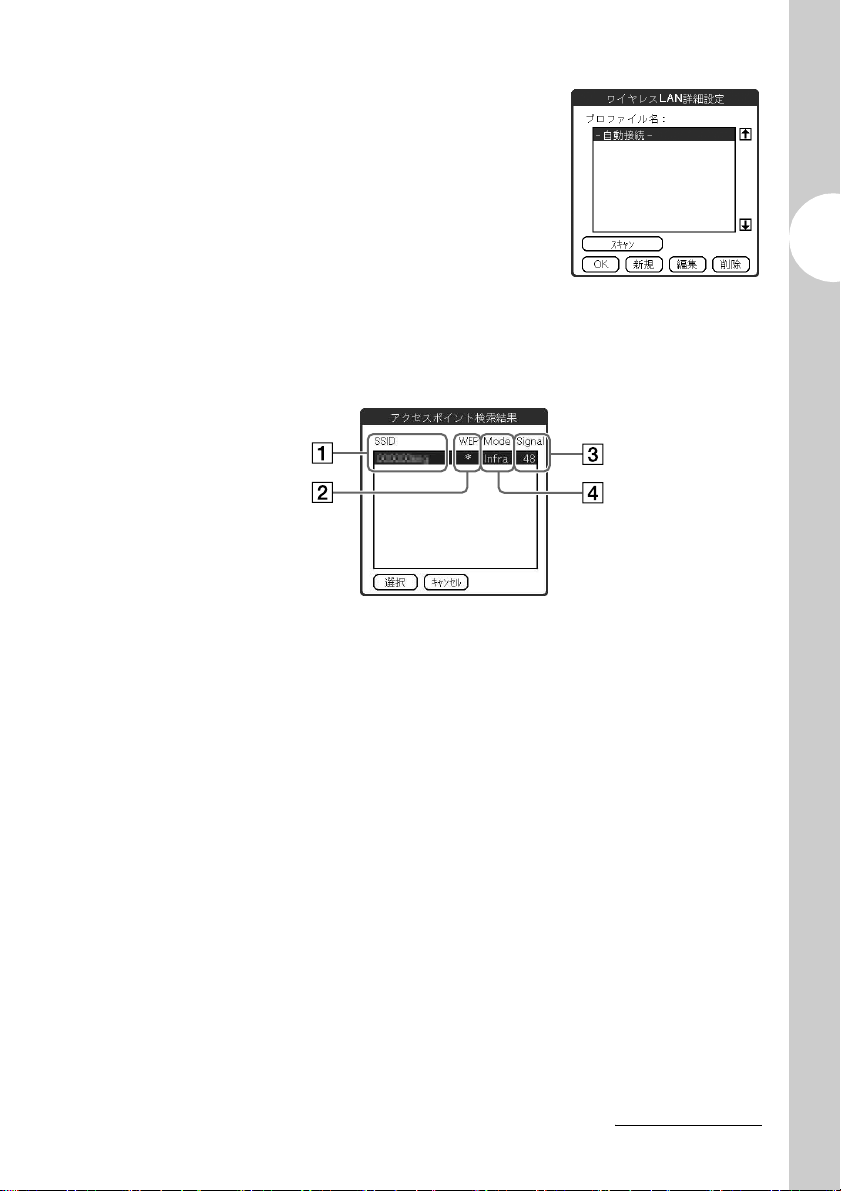
[詳細]をタップする。
5
「ワイヤレス
詳細設定」画面が表示されます。
LAN
ワイヤレス
[スキャン]をタップする。
6
「接続状況」画面が表示され、ワイヤレス
ワイヤレス
画面に検索結果が表示されます。
A
SSID
検索されたワイヤレス
紫色:現在登録されていない
白色:すでに登録してあるプロファイル(設定)の中に同じ
(カラーテーマ[ソニー](初期設定値)の場合)
B
WEP
WEP
C
Signal
電界強度(電波の強さ)が1~
D
Mode
接続種別が表示されます。
Infra :
Adhoc :
アクセスポイントが見つかった場合は、「アクセスポイント検索結果」
LAN
(ネットワーク名)
(暗号化)
キーを入力する必要がある場合は、*が表示されます。
インフラストラクチャーモード
アドホックモード
アクセスポイントの
LAN
の場合
SSID
%で表示されます。
100
LAN
アクセスポイントを検索します。
が表示されます。
SSID
がある場合
SSID
LAN
機能を使ったインターネット接続を設定する
次のページにつづく
7
Page 8
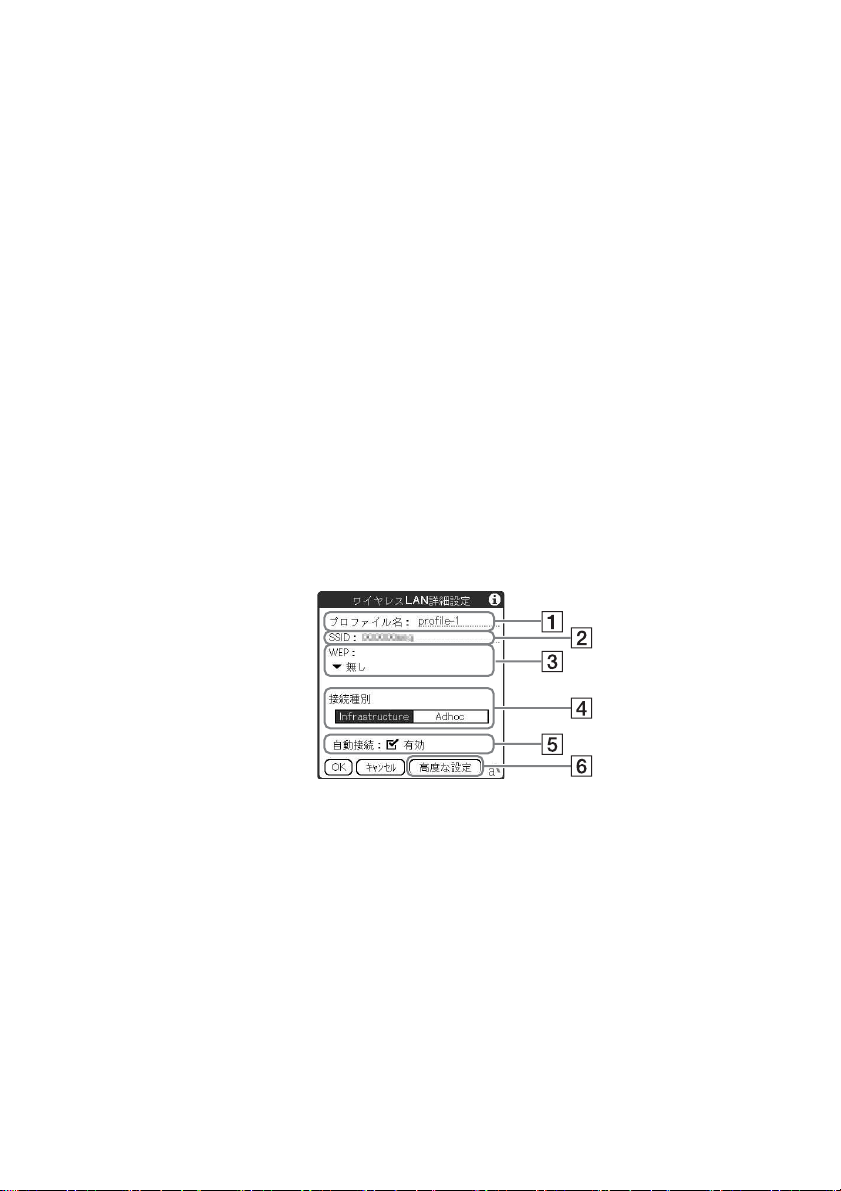
z ヒント
自動検索できない場合は
通信状況やタイミングにより、存在するワイヤレス
れないことがあります。
また、
キャン]では見つけることができません。
このような場合は、次の手順に従ってアクセスポイントを手動で設定してください。
1[新規]をタップする 。
「ワイヤレス
2手順
を隠すように設定されているワイヤレス
SSID
から9に従って設定を行う。
8
詳細設定」の入力画面が表示されます。
LAN
アクセスポイントが表示さ
LAN
アクセスポイントは[ス
LAN
見つかったワイヤレス
7
タップする。
「ワイヤレス
z ヒント
すでに登録してあるプロファイル(設定)の中に同じ
ファイルを選択した状態で、「ワイヤレス
表示されます。
必要な項目を設定する。
8
A プロファイル名
設定に付ける名称のことで、お好みに応じて入力できます。
B
SSID
検索された
手動で設定する場合は、お使いのワイヤレス
してください。
詳細設定」の入力画面が表示されます。
LAN
(ネットワーク名)
が表示されます。
SSID
アクセスポイントを選択し、[選択]を
LAN
がある場合は、そのプロ
SSID
詳細設定」のプロファイル一覧画面が
LAN
アクセスポイントの
LAN
SSID
を入力
8
Page 9
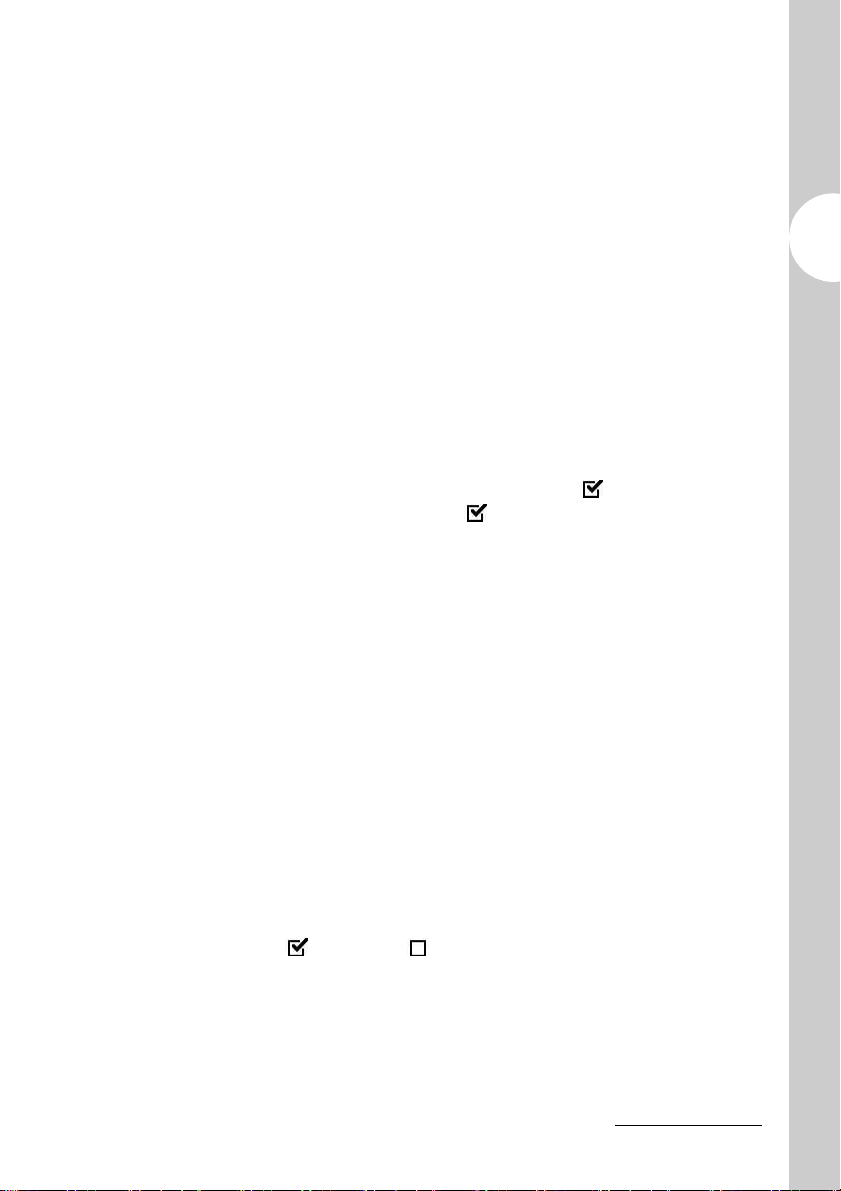
C
D 接続種別
E
F 高度な設定
(暗号化)
WEP
「アクセスポイント検索結果」画面の[
し]を選んでください。
入力が必要です。
▼をタップして
キーを入力してください。
WEP
ご利用になる接続方式にあわせてお選びください。
[
Infrastructure
ワイヤレス
択します。通常はこちらをお選びください。
[
Adhoc
ワイヤレス
しで直接接続する場合に選択します。[
択メニュー)が表示されたら、▼をタップして使用するチャンネルを選びます。
自動接続
本機では、複数のプロファイルを登録してある場合に、使用する場所に応じて適切な
プロファイルを自動的に選んで接続することができます。 にしておくと、自動接
続の対象に含めることができます。なお、 にした場合は「ワイヤレス
定」のプロファイル一覧画面で、プロファイル名の左側に
タップすると、以下の項目を変更することができます。
設定が完了したら、[設定]をタップすると「ワイヤレス
に戻ります。
LAN
](アドホックモード):
LAN
が表示された場合は、
*
の種類を選ぶと「
WEP
](インフラストラクチャーモード):
アクセスポイントを経由して、インターネット接続を行う場合に選
アクセスポイントを使用せず、ワイヤレス
]欄に*が表示されなかった場合は[無
WEP
(暗号化)の選択と
WEP
キー入力」画面が表示されますので、
WEP
機能対応機器どう
LAN
]をタップして、[ch](チャンネルの選
Adhoc
が表示されます。
*
詳細設定」の入力画面
LAN
WEP
LAN
キーの
ワイヤレス
LAN
機能を使ったインターネット接続を設定する
詳細設
を解除して、以下の項目を手動で入力する場合
DHCP
は、通常は解除する必要はありません。解除する場合は、ワイヤレス
DHCP
ネットワークの管理者にご相談の上、以下の項目を入力してください。
•
アドレス
IP
• サブネットマスク
• ゲートウェイ
• プライマリ
• セカンダリ
省電力モードを解除する場合
ワイヤレス
力モード]に設定されています。ワイヤレス
電力モード]の をタップして にすると、省電力モードを解除して、最大電力で
通信を行うことができます。ただし、バッテリーの消耗は早くなりますので、通常は
省電力モードでお使いください。
DNS
DNS
通信によるバッテリーの消耗を抑えるため、お買い上げ時は[省電
LAN
の通信状況が悪いときなどに、[省
LAN
次のページにつづく
LAN
9
Page 10
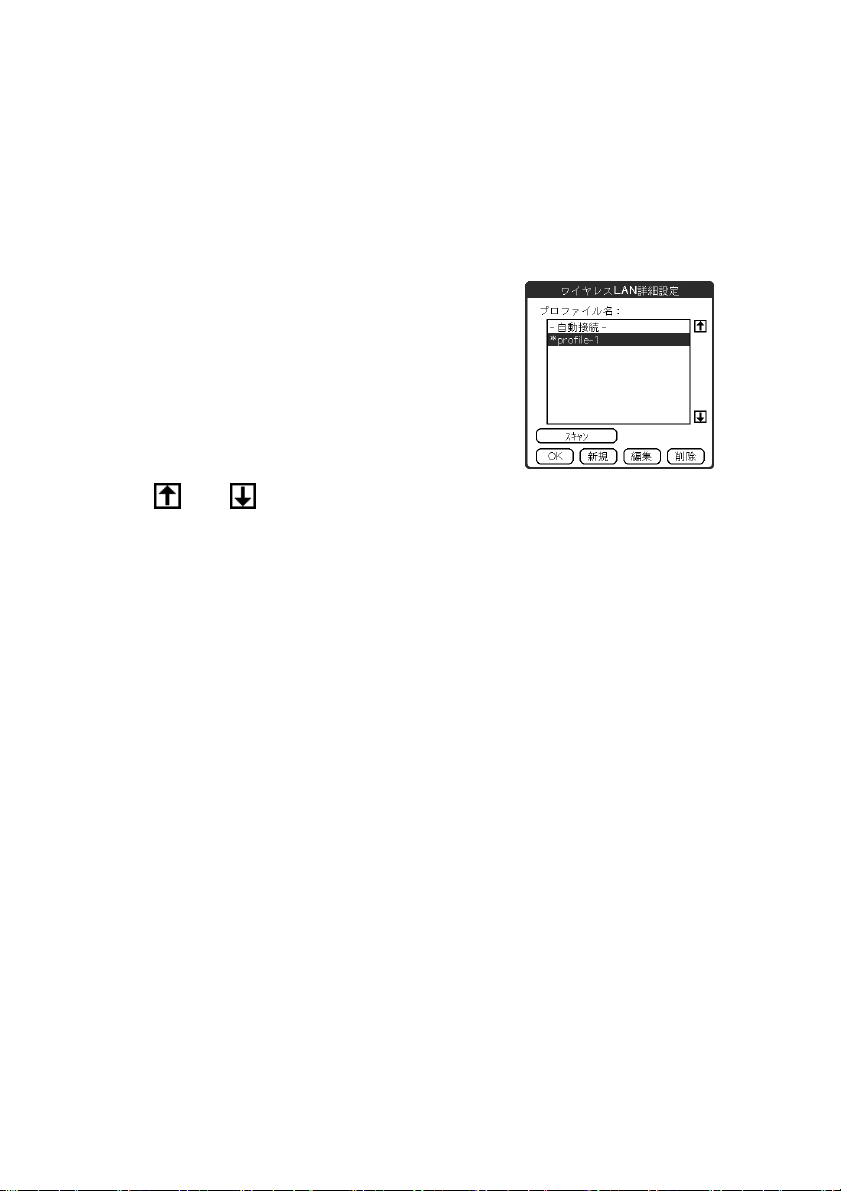
認証方式を変更する場合
前記の C で
[
Shared KEY
定されています。
に[無し]以外を選んだ場合、認証方式を[
WEP
]で切り替えることができます。お買い上げ時は[
z ヒント
プロファイルは最大30個まで登録することができます。
設定が終わったら[OK]をタップする。
9
「ワイヤレス
示され、設定したプロファイル名が追加されます。
詳細設定」のプロファイル一覧画面が表
LAN
z ヒント
複数のプロファイルを登録した場合、接続の際に[-自
動接続
]を選んでおくと、一覧のリスト上で一番上に
-
あるプロファイルから優先的に接続されます。
優先順位を変更するには、変更したいプロファイルを
タップして選んでからプロファイル一覧画面の右にあ
る または をタップして変更します。
[OK]をタップする。
10
「環境設定」の 「ネットワーク」画面に戻ります。
Open System
Open System
]または
]に設
これで接続に必要な設定が終わりました。
ご確認ください
[接続]をタップして、接続を確認してださい。
接続に失敗した場合は、手順
続いて、以下のうちご利用になりたい用途にあわせて操作を行ってください。
ページ)から再度設定し直してください。
5(7
b ホームページを見たい方は
「ホームページを見る」(
ページ)の手順に従って操作を行ってください。
16
b メールをやりとりしたい方は
「メールをやりとりする」(
10
ページ)の手順に従って操作を行ってください。
20
Page 11
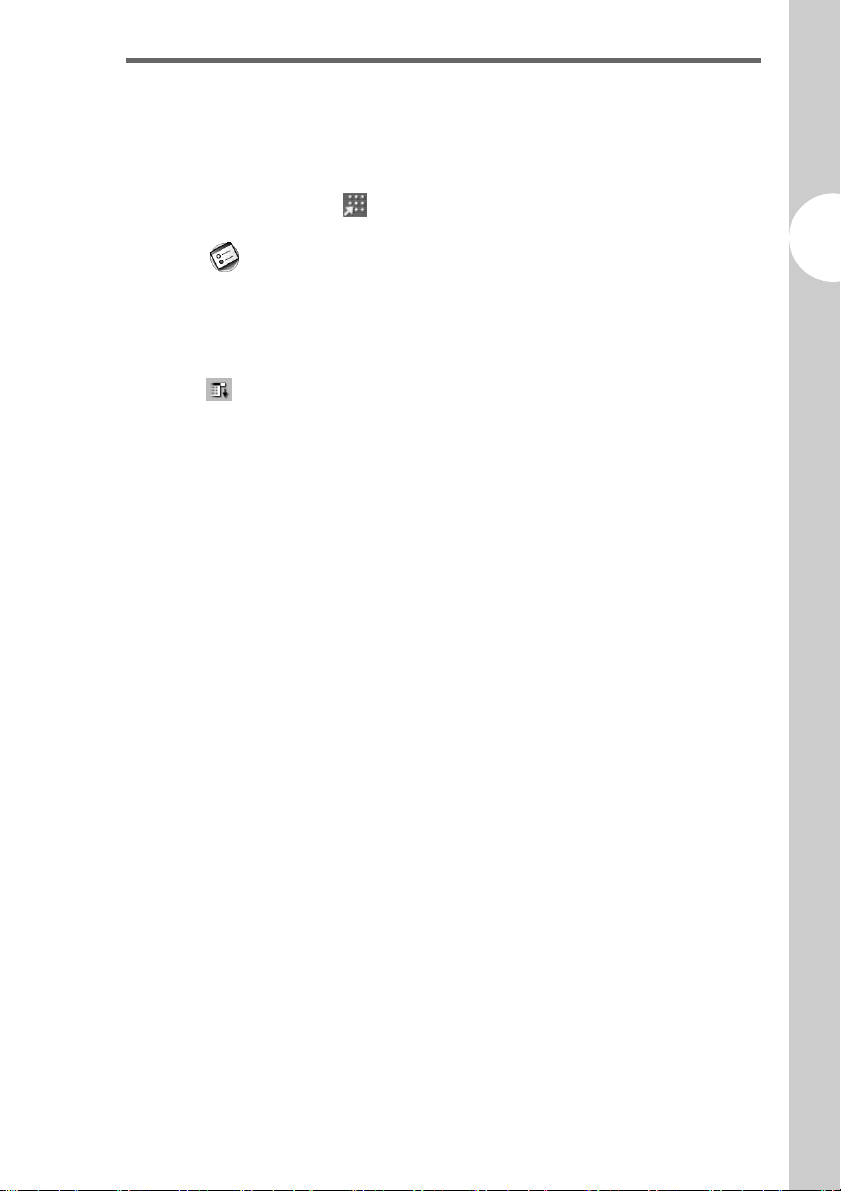
MAC
MAC
ヤレス
本機の
アドレスなどの情報を確認するには
アドレスとは、機器ごとに割り当てられた固有のアドレスのことです。お使いのワイ
アクセスポイントによっては登録が必要な場合があります。
LAN
アドレスなどの情報を確認するには、以下の手順で確認してください。
MAC
1ホーム画面で、
「
Application
2環境設定 アイコンをタップする。
「環境設定」画面が表示されます。
3画面右上の▼をタップして 、[ネットワーク ]を選ぶ。
4[ サービス]の▼をタップして[ワイヤレス
「ワイヤレス
5メニュー
「接続状態」画面に
]をタップすると、「ワイヤレス
[
OK
Application
」画面が表示されます。
詳細設定」画面が表示されます。
LAN
アイコンをタップして、[情報]メニューから[接続状態]をタップする。
MAC
アイコンをタップする。
]を選び、[詳細]をタップする 。
LAN
アドレスなどの情報が表示されます。
詳細設定」画面に戻ります。
LAN
z ヒント
アドレスが表示されない場合は、4 で[ワイヤレス
MAC
[接続]をタップしてから(すぐに切断してかまいません)、[詳細]をタップしてくだ
さい。
]を選んだあと、1度
LAN
ワイヤレス
LAN
機能を使ったインターネット接続を設定する
11
Page 12

CF
通信カードを使った
インターネットの接続
を設定する
設定をする前に
ここでは、CF通信カードを使ってインターネットに接続するための設定について説明しま
す。
ご注意
• ご利用のプロバイダが
• インターネットへの接続に際しては、ご利用のプロバイダの設定値をあらかじめ
次ページからの手順で入力する必要があります。
ご契約の際にプロバイダから提供された設定値の情報をご用意ください。
本機に対応のCF通信カードについて
本機に対応のCF通信カードは、
式会社製)のみとなります。(
2004年9
″に対応しているか、必ずご確認ください。
AirH
AirH
″カード「
月現在)
AH-S405C
」(セイコーインスツルメンツ株
12
Page 13

ネットワーク(プロバイダ)の設定をする
通信カードを使ってインターネットに接続するには、「環境設定」の「ネットワーク」画面
CF
でプロバイダの設定が必要です。以下の手順で設定してください。
ホーム画面で、
1
「
Application
環境設定 アイコンをタップする。
2
「環境設定」画面が表示されます。
画面右上の▼をタップして、[ネットワーク]を選ぶ。
3
ネットワークの設定画面が表示されます。
プロバイダの情報を入力する。
4
z ヒント
プロバイダの情報は、ご契約の際にプロバイダから提供されております。設定項目の
内容がわからない場合は、契約したプロバイダにお問い合わせください。
サービス
A
▼をタップして、使用するサービス(プロバイダ名)を選びます。
リストの中に契約しているプロバイダ名が表示されない時は、[サービス]メニュー
から[新規]を選んで、プロバイダ名を入力してください。
ユーザ名
B
ユーザー名(アカウント)を入力します。
お使いのプロバイダや通信コースによっては、「
ドメインの入力が必要な場合があります。詳しくは、プロバイダにお問い合わせくだ
さい。
パスワード
C
パスワードを入力します。
D
接続
▼をタップして[
Application
」画面が表示されます。
カード(D)]を選びます。
PHS
アイコンをタップする。
ichiro@xxx.so-net.ne.jp
CF
通信カードを使ったインターネットの接続を設定する
」のように
次のページにつづく
13
Page 14

電話番号
E
アクセスポイントの電話番号を入力します。
お使いのプロバイダや通信コースによっては、「
な場合があります。
F
詳細
タップすると「詳細」画面が表示され、必要に応じて以下の項目を変更することがで
きます。
設定が完了したら、[
[接続タイプ]
▼をタップして、接続方法を選びます。
•
:ポイントツーポイントプロトコル
PPP
•
:シリアル回線インターネットプロトコル
SLIP
•
:圧縮シリアル回線インターネットプロトコル
CSLIP
適切な接続方法がわからない場合は、[
[切断までの時間]
▼をタップして、ネットワークを使用するアプリケーションが終了してからネット
ワークとの接続を切断するまでの時間を選びます。
•
1 分、2 分、3
ネットワークを使用しないアプリケーションに切り換えると、それぞれ
分後、3 分後にネットワークとの接続を切断します。(初期設定は1 分です。)
• なし:
クリエの電源を切るまで、ネットワークと接続し続けます。もっとも通信料金がか
かる設定ですので、充分にご注意ください。
]をタップするとネットワークの設定画面に戻ります。
OK
]を選びます。
PPP
分:
」などのオプション番号が必要
##64
分後、
1
2
プロバイダから提供された資料で必要とされている場合、下記の手順で[クエリー
]と[IPアドレス]の設定を行ないます。
DNS
1クエリー
2プライマリ
DNS
3
IP
クリエの
通常は入力する必要はありません。不明な場合は、[自動]をにしてください。
DNS:
(ドメインネームシステム)の
アドレス:
IP
にしてから、
をタップして にします 。
/セカンダリ
DNS
アドレスを指定する必要がある場合は、[自動]の をタップして
アドレスを入力します。
IP
:
DNS
アドレスを入力します。
IP
これでプロバイダの設定が完了しました。
ご確認ください
[接続]をタップして、接続を確認してださい。
接続に失敗した場合は、手順
ページ)から再度設定し直してください。
4(13
14
Page 15

続いて、以下のうちご利用になりたい用途にあわせて操作を行ってください。
b ホームページを見たい方は
「ホームページを見る」(
ページ)の手順に従って操作を行ってください。
16
b メールをやりとりしたい方は
「メールをやりとりする」(
ページ)の手順に従って操作を行ってください。
20
CF
通信カードを使ったインターネットの接続を設定する
15
Page 16

ホームページを見る
付属のホームページ閲覧アプリケーション「
て、インターネットに接続しましょう。
「
NetFront v3.1 for CLIE
ホーム画面で、
1
「
Application
NetFront v3.1 for CLIE
2
ブラウズ画面が表示されます。
メニュー アイコンをタップして、[オプション]メニューから
3
[
NetFront
「
NetFront
画面右下にある の▼をタップして2ページ目を表示する。
4
「接続」が表示されます。
Application
」画面が表示されます。
設定]をタップする。
設定」画面の1ページ目が表示されます。
NetFront v3.1 for CLIE
アイコンをタップする。
アイコンをタップする。
」に必要な設定を行っ
」を設定する
16
Page 17

接続方法を設定する。
5
A プロキシを使用する
通常は必要ありません。
プロバイダからプロキシサーバーのアドレスを指定されている場合は、[プロキシを
使用する]の をタップして にして、プロキシの
名)と、プロキシのポート番号を入力します。
オートダイアルを有効にする
B
[オートダイアルを有効にする]のをタップしてにすると、インターネット
に接続する際に「確認」画面を表示せず、自動的に接続します。
C 終了時の回線接続
▼をタップして、「
切断しない:他のアプリケーションを起動しても、インターネットに接続を続けま
す。
切断する:接続を切断してから、他のアプリケーションを起動します。
通知する:切断する、切断しないを確認するダイアログが表示されます。
[OK]をタップする。
6
ブラウズ画面が表示されます。
NetFront v3.1 for CLIE
アドレス(もしくはホスト
IP
」の終了時の動作を選びます。
ホームページを見る
17
Page 18

接続の設定を選ぶ
「ワイヤレス
カードを使ったインターネットの接続を設定する」(
されている必要があります。
ホーム画面で、
1
「
Application
NetFront v3.1 for CLIE
2
ブラウズ画面が表示されます。
メニュー アイコンをタップして、「オプション」メニューから「環境
3
機能を使ったインターネット接続を設定する」(5 ページ)または「CF通信
LAN
ページ)で行った、接続の設定が選択
12
Application
」画面が表示されます。
アイコンをタップする。
アイコンをタップする。
設定」をタップする。
「環境設定」の「ネットワーク」画面が表示されます。
[サービス]の▼をタップして、お使いのサービスを選ぶ。
4
• ワイヤレス
•
通信カードをお使いの場合:お使いのプロバイダ名
CF
z ヒント
ワイヤレス
ファイルを登録してある場合は、[詳細]をタップして
表示される[ワイヤレス
ファイル名で[‐自動接続‐]を選ぶと、使用する場所
に応じて適切なプロファイルを自動的に選んで接続す
ることができます。
機能をお使いの場合:[ワイヤレス
LAN
機能をお使いの際に、複数のプロ
LAN
詳細設定]画面のプロ
LAN
LAN
]
[終了]をタップする。
5
ブラウズ画面が表示されます。
ホームページを見る
ホーム画面で、
1
「
Application
NetFront v3.1 for CLIE
2
ブラウズ画面が表示されます。
18
Application
」画面が表示されます。
アイコンをタップする。
アイコンをタップする。
Page 19

オフライン アイコンをタップする。
3
「確認」画面が表示されます。
z ヒント
「
NetFront
に接続が開始されます。
[OK]をタップする。
4
インターネットに接続されて、オンライン アイコンが表示されます。
設定」画面で[オートダイアルを有効にする]をに設定すると、自動的
見たいホームページを指定する
ブラウズ画面でメニュー アイコンをタップして、[開く]メニューか
1
ら[
「
URL
見たいホームページの
2
[OK]をタップする。
3
入力した
入力]をタップする。
URL
入力」画面が表示されます。
z ヒント
[入力支援]に登録されている文字を利用すると便利です。
を入力する。
URL
のホームページが表示されます。
URL
ホームページを見る
接続を切断する
ブラウズ画面でオンライン アイコンをタップします。
切断されると、オンライン アイコンがオフライン アイコンに変わります。
bホームページ閲覧の操作方法について詳しくは 、パソコンで見るマニュアル「クリエ
リケーションマニュアル」の「インターネットやメールを楽しむ」をご覧ください。
アプ
19
Page 20

メールをやりとり する
付属の電子メールアプリケーション「
をしてみましょう。
「
CLIE Mail
ホーム画面で、
1
「
Application
CLIE Mail
2
メール一覧画面が表示されます。
メニュー アイコンをタップして、[オプション]メニューから[アカ
3
ウント設定]をタップする。
「アカウント設定」画面が表示されます。
Application
」画面が表示されます。
アイコンをタップする。
CLIE Mail
」の設定をする
」に必要な設定を行って、メールのやりとり
アイコンをタップする。
20
Page 21

[新規]をタップする。
4
「新規アカウント」画面の「名前」が表示されます。
メール送信時の「差出人」欄に、メールの差出人として使う名前を入力
5
して、[次へ]をタップする。
「電子メールアドレス」が表示されます。
電子メールアドレスを入力して、[次へ]をタップする。
6
「電子メールサーバー名」が表示されます。
[受信メールサーバー(
7
力して[次へ]をタップする。
「メールログオン」が表示されます。
[アカウント名]にメールアカウント名を入力し、[パスワード]にメー
8
ルパスワードを入力して[次へ]をタップする。
「設定完了」が表示されます。
[完了]をタップする。
9
「アカウント設定」画面が表示されます。
[OK]をタップする。
10
メール一覧画面が表示されます。
POP3
)]と[送信メールサーバー(
SMTP
接続の設定を選ぶ
「ワイヤレス
カードを使ったインターネットの接続を設定する」(
されている必要があります。
機能を使ったインターネット接続を設定する」(5 ページ)または「CF通信
LAN
ページ)で行った、接続の設定が選択
12
)]に入
メールをやりとりする
ホーム画面で、
1
「
Application
CLIE Mail
2
メール一覧画面が表示されます。
メニュー アイコンをタップして、「オプション」メニューから「ネッ
3
トワーク設定」をタップする。
「環境設定」の「ネットワーク」画面が表示されます。
Application
」画面が表示されます。
アイコンをタップする。
アイコンをタップする。
次のページにつづく
21
Page 22

[サービス]の▼をタップして、お使いのサービスを選ぶ。
4
• ワイヤレス
•
通信カードをお使いの場合:お使いのプロバイダ名
CF
z ヒント
ワイヤレス
ファイルを登録してある場合は、[詳細]をタップして
表示される[ワイヤレス
ファイル名で[‐自動接続‐]を選ぶと、使用する場所
に応じて適切なプロファイルを自動的に選んで接続す
ることができます。
[終了]をタップする。
5
メール一覧画面が表示されます。
機能をお使いの場合:[ワイヤレス
LAN
機能をお使いの際に、複数のプロ
LAN
詳細設定]画面のプロ
LAN
LAN
]
メールを送信してみる
自分のメールアドレスにメールを送信してみます。
ホーム画面で、
1
「
Application
CLIE Mail
2
メール一覧画面が表示されます。
新規メール アイコンをタップする。
3
「編集」画面が表示されます。
Application
」画面が表示されます。
アイコンをタップする。
アイコンをタップする。
22
Page 23

宛先、件名、本文を入力する。
4
A 宛先
B
C メッセージの本文を入力します。
[送信]をタップして、[ただちに送信]を選ぶ。
5
インターネットに接続後、「通信ステータス」画面が表示され、メールが送信されます。
[OK]をタップする。
6
メール一覧画面が表示されます。
オンライン アイコンをタップする。
7
切断されると、オンライン アイコンがオフライン アイコンに変わります。
送り先のメールアドレスを入力します。今回は、自分のメールアドレスを入力しま
す。
件名
メッセージのタイトルを入力します。
z ヒント
[あとで送信]をタップすると 、書いたメールは「送信」カテゴリに一時保管されます 。
一時保管されたメールは、送信 アイコンをタップすると送信されます。
送ったメールを受信する
「メールを送信してみる」で送ったメールを受信してみます。
メールをやりとりする
メール一覧画面の受信 アイコンをタップする。
1
インターネットに接続後、「通信ステータス」画面が表示され、「メールを送信してみる」
で送ったメールが受信されます。
[OK]をタップする。
2
受信メール一覧画面にメールが表示されます。
次のページにつづく
23
Page 24

オンライン アイコンをタップする。
3
切断されると、オンライン アイコンがオフライン アイコンに変わります。
受信したメールをタップする。
4
受信したメールの本文が表示されます。
bメールの設定や送受信について詳しくは、パソコンで見るマニュアル「クリエ
プリケーションマニュアル」の「 インターネットやメールを楽しむ 」をご覧くださ
い。
ご注意
受信したメールのアドレスを「アドレス」に登録することはできません。
ア
24
Page 25

ワイヤレス
通信カードの情報を
CF
LAN
確認する
機能と
ワイヤレス
ワイヤレス
また、ワイヤレス
このアイコンをタップすると「ワイヤレス情報」画面が表示され、接続状態のより詳細な情報
を見ることができます。
機能を使用しているときは、
LAN
LAN
WLAN
LAN
機能の使用状況を示すアイコンがステータスバーに表示されます。
(ワイヤレス
機能の情報を確認する
(ワイヤレス
WLAN
LAN)LED
A 電界強示アイコン
ワイヤレス
の電波の強さによって、以下のように表示
されます。
B
SSID
接続しているワイヤレス
イントの
:電 源 オ フ
:
1~35
:
36~70
:
71~100
SSID
LAN
%
LAN)LED
:ワイヤレス
機能で接続しているとき
%
%
が表示されます。
使用状況
アクセスポ
LAN
が点灯します。
LAN
機能の
ワイヤレス
LAN
機能と
CF
通信カードの情報を確認する
25
Page 26

通信カードの情報を確認する
CF
通信カードを使用しているときは、「
CF
認することができます。
ホーム画面で、
1
「
Application
CF Utility
2
「
CF Utility
」画面が表示されます。
」が起動します。
Application
アイコンをタップする。
CF Utility」でCF
画面の見かた
A
電波状態
電波の状態によって、以下のように表示されます。
:電波の強さに従って、
:通信圏外の場合に表示されます。
段階で表示されます。
5
通信カードの情報や通信状況を確
アイコンをタップする。
26
B
メーカー名
通信カードのメーカー名を表示します。
CF
C
製品名
通信カードの製品名を表示します。
CF
D
電話番号
通信カードの電話番号を表示します。
CF
E
CLIE Mail
「
CLIE Mail
F
NetFront
「
NetFront v3.1 for CLIE
ボタン
」を起動します。
ボタン
」を起動します。
Page 27

通信カード挿入時の動作について
CF
お買い上げ時の設定では、本機のCFカードスロットにCF通信カードを挿入すると、自動的
に「
CF Utility
以下の手順で、設定を変更することもできます。
」が起動します。
1「
CF Utility
「
CF Utility
2メニュー アイコンをタップし、[オプション]メニューから[設定]を選んでタップす
る。
「設定」画面が表示されます。
3[ 装着時、
」を起動する 。
」画面が表示されます。
CF Utility
ご注意
ワイヤレス
識できません。ワイヤレス
ください。
を起動する。]の をタップして にする。
で通信を行っているときは、CF通信カードを挿入しても正しく認
LAN
の通信を終了してから、CF通信カードを挿入して
LAN
ワイヤレス
27
LAN
機能と
CF
通信カードの情報を確認する
Page 28

よくあるお問い合わせ と解決方法
ここでは、インターネット接続に関するお問い合わせとその解決方法を示しています。
bその他のトラブルについて詳しくは、別冊「はじめにお読みください」の「困ったときは」を
ご覧ください。
インターネットが使えない
ワイヤレス
B 間違ったプロファイル名を選択している可能性があります。
「ワイヤレス
(「ワイヤレス
をタップして[ワイヤレス
B 通信設定が正しくない可能性があります 。
「ワイヤレス
タップして表示される画面で確認してください。
B 自動接続した結果、目的のワイヤレス
ントに接続してしまった可能性があります。
「ワイヤレス
クセスポイントのプロファイル名が他のアクセスポイントのプロファイル名よりも上に
なっている([
ることを確認してください。
(プロファイル名リスト内の順序は、リストの右にある または をタップして変更す
ることができます。)
または、[
くことにより、目的のアクセスポイントに接続するように設定することもできます。
B ワイヤレス
があります。
ワイヤレス
自動接続-]ではなく、目的のアクセスポイントのプロファイル名を選択してお
-
b 設定の方法について詳しくは、ワイヤレス
ください。
B クリエとワイヤレス
クリエとワイヤレス
でインターネットに接続できない
LAN
詳細設定」画面で選択しているプロファイル名を確認してください。
LAN
詳細設定」画面は、「環境設定」の「ネットワーク」画面で、サービスの▼
LAN
]を選択したあと、[詳細]をタップすると表示されます。)
LAN
詳細設定」画面で、該当するプロファイル名を選択した状態で[編集]を
LAN
アクセスポイントではなく 、他のアクセスポイ
LAN
詳細設定」画面のプロファイル名リストで、目的のワイヤレス
LAN
自動接続-]のすぐ下になっている)状態で、[-自動接続-]が選択されてい
-
アクセスポイントのチャンネルが
LAN
アクセスポイントの設定を変更してください。
LAN
アクセスポイントの距離が遠い可能性があります。
LAN
アクセスポイントを近づけてください。
LAN
1-11ch
アクセスポイントの取扱説明書をご覧
LAN
以外に設定されている可能性
LAN
ア
28
Page 29

BCF通信カードで通信を行っている可能性があります。
通信カードで通信を行っている場合は、必ずCF通信カードでの通信を切断してから、
CF
ワイヤレス
B 金属板やコンクリートなど、電波を遮る障害物がクリエとワイヤレス
ントの間にある可能性があります。
クリエまたはワイヤレス
または、省電力モードを解除してください。
省電力モードを解除するには、以下の手順で行います。
1「環境設定」の「ネットワーク」画面で、サービスの▼
を選ぶ。
2[詳細]をタップして表示される「ワイヤレス
ファイル名を選択してから[編集]をタップする。
での通信を行ってください。
LAN
アクセスポイントの位置を変えてください。
LAN
LAN
をタップして[ワイヤレス
詳細設定」画面で、該当するプロ
LAN
アクセスポイ
3[高度な設定]をタップして、[ 省電力モード]の をタップして にしてから、[設
定]をタップする。
(なお、省電力モードを解除すると消費電力が多くなりますので、バッテリ残量にご注
意ください。)
B ワイヤレス
す。
この場合、クリエ側からの探索ではそのワイヤレス
とができません。
B ワイヤレス
す。
ワイヤレス
b 接続の方法について詳しくは、ワイヤレス
ください。
B ネットワークの設定に間違いがある可能性があります。
ネットワークの管理者に設定内容を確認してください。
B 他のワイヤレス
ワイヤレス
b 変更の方法について詳しくは、ワイヤレス
ください。
B ワイヤレス
す。
しばらくたってからもう
B 電子レンジや
る可能性があります。
それらの機器とクリエとの距離を離すか、または電源を切ってください。
B お使いのワイヤレス
場合があります。本機の
認するには」(
アクセスポイント側で、
LAN
アクセスポイントがインターネットに接続していない可能性がありま
LAN
アクセスポイントをインターネットに接続してください。
LAN
アクセスポイントと混信している可能性があります。
LAN
アクセスポイントのチャンネルを変更してみてください。
LAN
アクセスポイントへのアクセスが一度に集中している可能性がありま
LAN
度アクセスしてみてください。
1
Bluetooth
11
など、
2.4GHz
アクセスポイントによっては 、
LAN
アドレスを確認するには、「
MAC
ページ)をご覧ください。
を隠す設定になっている可能性がありま
SSID
アクセスポイントを見つけるこ
LAN
アクセスポイントの取扱説明書をご覧
LAN
アクセスポイントの取扱説明書をご覧
LAN
帯の周波数を使用する機器を周辺で使用してい
アドレスの登録が必要な
MAC
アドレスなどの情報を確
MAC
LAN
]
よくあるお問い合わせと解決方法
次のページにつづく
29
Page 30

ホットスポット(公衆ワイヤレス
アクセスポイント)に接続できな
LAN
い
B サービスを提供している事業者によっては 、接続時にブラウザ( 本機の場合は「
v3.1 for CLIE
その際に何らかの原因で認証に失敗すると、まれに再接続できなくなることがあります。
その場合は、「
または
b 詳しくは、パソコンで見るマニュアル「クリエ
「
NetFront v3.1 for CLIE
い。
ご注意
一時ファイルまたは
*
録されている認証情報も消去されます。
」)で認証を行う場合があります。
NetFront v3.1 for CLIE
の削除* を行ってください。
Cookie
」またはサービスを提供している事業者にお問い合わせくださ
Cookie
」の[オプション]メニューで一時ファイルの削除
アプリケーションマニュアル 」の
を削除した場合、
やパスワードなどブラウザ上に記
ID
NetFront
「設定が間違っています」、「認証が失敗しました」などと表示される
B 下記の項目が正しく設定されているか、パソコンで見るマニュアル「クリエ読本」の「クリ
エの設定を変更する(環境設定):周辺機器を使ったネットワーク接続設定を編集する」の
手順に従って、もう
「環境設定 」画面の[ネットワーク]の設定内容が合っているか
•
• 入力した文字が全角と半角で間違っていないか
度項目を確認してください。
1
ホームページが表示されない
(
NetFront v3.1 for CLIE
)
*
画像が表示されない
B「
NetFront v3.1 for CLIE
」で表示できない画像フォーマットの可能性があります 。
b 表示できる画像フォーマットの形式について詳しくは、パソコンで見るマニュアル
「クリエ
B 画像ファイルのサイズが大きすぎる可能性があります。
ホームページの一部または全部が表示されない
B 指定したホームページが
ていない要素を使用している場合は、「
B パソコン用に作成されたホームページは 、「
があります。
b 詳しくは、パソコンで見るマニュアル「クリエ
「
アプリケーションマニュアル」をご覧ください。
Macromedia Flash
NetFront v3.1 for CLIE
NetFront v3.1 for CLIE
」をご覧ください。
など、「
NetFront v3.1 for CLIE
」では表示できません。
NetFront v3.1 for CLIE
アプリケーションマニュアル 」の
」で表示できない場合
30
」で対応し
Page 31

B ホームページのサイズが大きすぎる可能性があります。表示ができるかどうかは、ホーム
ページのファイルサイズだけではなく、使用しているタグやページの構造にも関係しま
す。
ホームページの読み込みに時間がかかる
B
サイトが混雑している場合は 、別のプロバイダまたはアクセスポイントから接続す
Web
ると、読み込み速度が改善されることがあります。また、時間帯によって混雑している場合
がありますので、時間帯を変えてもう
度アクセスしてください。
1
ホームページが読み込めない
B「
NetFront v3.1 for CLIE
[オプション]メニューから[
てください。プロキシを使用するかどうか、およびアドレスやポートに関しては、ご利用の
プロバイダにご確認ください。
B「メモリー不足です」と表示される場合
「
NetFront v3.1 for CLIE
リセットを行ってください。
B ダウンロードしたファイルや保存したページを削除したい場合
「
NetFront v3.1 for CLIE
してください。
B 動画や音声ファイルを開くと、再生が途中で切れてしまう場合
ホームページ上で動画や音声ファイルをタップすると、アプリケーション実行の確認画面
が表示されます。このとき[開く]を選択すると、再生が途切れる場合があります。
その場合は[保存]をタップして、ファイルを記録メディアに保存してください。保存した
ファイルは、対応しているアプリケーションから再生してください。
」が起動している状態でメニュー アイコンをタップして、
NetFront
」を起動し直しても同じメッセージが表示される場合は、ソフト
」ではファイルの削除が行えません。「
設定]を選び、プロキシに関する設定項目を確認し
CLIE Files
」を使って削除
b 各アプリケーションが対応しているファイル形式について詳しくは 、パソコンで見る
マニュアル「クリエ
アプリケーションマニュアル」をご覧ください。
31
よくあるお問い合わせと解決方法
Page 32

メールができない(
CLIE Mail
)
メールを送受信できない
送受信できない
B メールアドレスが正しいかどうかを、もう1 度確認してください。
B パソコンで見るマニュアル「クリエ
し、設定を確認してください。
B しばらくたってから、もう
B 一部のプロバイダでは、メール送信の際に「
ります。
その場合は、パソコンで見るマニュアル「クリエ
」を参照して、以下の手順で操作してください。
Mail
1「
CLIE Mail
」の[オプション]メニューから[アカウント設定]をタップする。
1
アプリケーションマニュアル 」の「
度送受信してください。
POP Before SMTP
アプリケーションマニュアル」の「
CLIE Mail
」の設定が必要な場合があ
」を参照
2 送受信したいメールアドレスをタップして選び、[編集]をタップする。
3[詳細]をタップする。
4[送信前に認証]の▼
B ご利用のプロバイダなどの通信環境が不安定な場合、通信が正常に行えないことがありま
す。その場合は、「環境設定」画面の[接続]で通信の速度を下げて接続を試してみてくださ
い。
をタップして[
POP Before SMTP
]を選ぶ 。
「アカウントが違います」、「パスワードが違います」と表示される
B パソコンで見るマニュアル「クリエ アプリケーションマニュアル 」の「
し、ユーザー名やパスワードの設定を確認してください。
またその際は、半角英数字で入力されていることを確認してください。
(設定内容はご利用のプロバイダやデータ通信事業者によって異なります。詳しくは、ご利
用のプロバイダやデータ通信事業者にお問い合わせください。)
CLIE Mail
」を参照
CLIE
32
Page 33

使用上のご注意
• 通信用アンテナ内蔵部が金属面に接した状態では 、通信性能が落ちます。
• ワイヤレス
にしてください。電波がさえぎられることがあります。
• 通信速度は、通信機器間の距離や障害物、機器構成、電波状況、使用するソ
フトウェアなどにより変化します。また、電波環境により通信が切断され
る場合があります。
• 通信機器間の距離は、実際の通信機器間の障害物や電波状況 、壁の有無・
素材など周囲の環境、使用するソフトウェアなどにより変化します。
機能の使用中は、アンテナ内蔵部を手でおおわないよう
LAN
アンテナ内蔵部
機器認定について
本機は、電気通信事業法に基づく技術基準適合認定を受けています。
認証機器名は次のとおりです。
認証機器名:
ただし、以下の事項を行うと法律に罰せられることがあります。
• 本機を分解/改造すること
• 本機の後面にある証明番号/証明マークを消すこと
本機は日本国内仕様ですので、海外では使用できません。
-This product is exclusively for use in Japan.
本製品は電波法に基づく無線設備の技術基準適合証明・工事設計についての認証を受けた無
線モジュールを内蔵しています。
型式名:
認証番号:
PEG-VZ90
IFX-007
005NYDA0005
次のページにつづく
33
よくあるお問い合わせと解決方法
Page 34

周波数について
本機は
2.4GHz
すので、他の無線機器との電波干渉を防止するため、下記事項に注意してご使用ください。
帯を使用しています。他の無線機器も同じ周波数を使っていることがありま
本機の使用上の注意
本機の使用周波数は
用機器のほか、他の同種無線局、工場の製造ライン等で使用される免許を要する移動体識
別用構内無線局、免許を要しない特定の小電力無線局、アマチュア無線局等(以下「他の無
線局」と略す)が運用されています。
本機を使用する前に、近くで「他の無線局」が運用されていないことを確認してくださ
1.
い。
万一、本機と「他の無線局」との間に電波干渉が発生した場合には、速やかに本機の使
2.
用場所を変えるか、または機器の運用を停止(電波の発射を停止)してください。
不明な点その他お困りのことが起きたときは、ネットコミュニケーションカスタマー
3.
リンクまでお問い合わせください。
2.4GHz
帯です。この周波数帯では電子レンジ等の産業・科学・医療
この無線機器は
調方式を採用し、与干渉距離は
2.4GHz
帯を使用します。変調方式として
40m
です。
DS-SS
変
34
Page 35

Page 36

最新サポート情報は
クリエ本体とクリエ用周辺機器、および付属のソフトウェアに関する最新情報は、
ネットコミュニケーションカスタマーリンクの機種ごとのサポート情報をご覧ください。
また、クリエ用周辺機器をお使いになる場合は、下記サイトのダウンロードページから
最新のソフトウェアを入手してください。
ネットコミュニケーションカスタマーリンク
● http://www.nccl.sony.co.jp/ b 機種ごとのサポート情報へ
付属のご案内もあわせてご覧ください。
「クリエ サービス・サポートのご案内」
クリエのさらに楽しい使いかたは
下記のホームページをご覧ください。
● http://www.sony.co.jp/CLIE/
